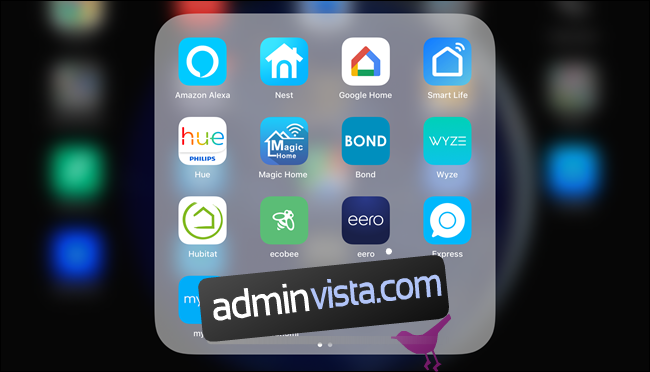När du lägger till enheter i ditt smarta hem måste du vanligtvis ladda ner och använda ytterligare appar, vilket är frustrerande och förvirrande. Du kan undvika allt det där – och du behöver inget nav för att göra det. Du behöver bara en app.
Innehållsförteckning
Nyckeln till Smarthome Bliss: A Single App
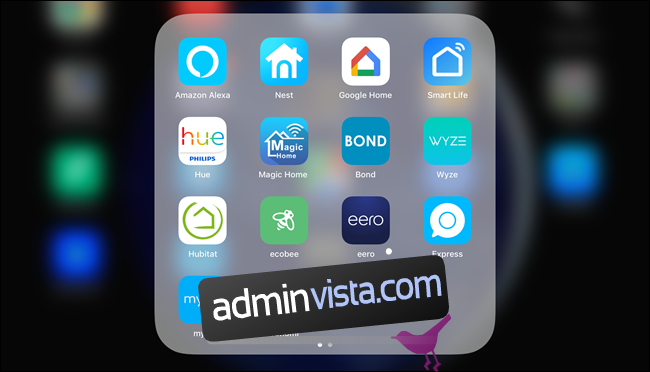 Styrs lamporna i det här rummet av Alexa, Google, Philips, Smart Life eller Magic Home?
Styrs lamporna i det här rummet av Alexa, Google, Philips, Smart Life eller Magic Home?
Förutom rösten är det bästa sättet att styra ditt smarta hem genom en enda app. Detta gäller särskilt om flera familjemedlemmar interagerar med ditt smarta hem. Om alla alltid funderar på vilken app som styr vardagsrumsbelysningen och vilken som styr de smarta kontakterna, kan du bli frestad att ge upp i frustration.
Det är ännu värre när du måste ändra sällan använda alternativ, som rutiner, timers eller scener. Om du inte kommer ihåg vilken app som låser dörren varje dag måste du gräva igenom alla en efter en.
Om du däremot kontrollerar alla funktioner på alla dina smarta hemenheter genom en enda app, kan du eliminera all (eller det mesta) av förvirringen. När det är korrekt konfigurerat behöver du bara de andra apparna för uppdateringar av firmware och, ibland, några ytterligare funktioner.
Du har alternativ för vilken app du ska använda
 Dessa enheter kommer från fyra olika källor.
Dessa enheter kommer från fyra olika källor.
Det genomsnittliga smarta hemmet kanske inte behöver otroligt komplexa rutiner, i vilket fall kommer antingen Google Home eller Alexa att fungera bra som din enda app. Bonusen här är att alla dina smartphones, surfplattor och röstkontroller finns på ett ställe.
Du måste se till att alla dina enheter stödjer din röstassistent. Men den listan växer hela tiden. Om du redan äger Google Home- eller Alexa-högtalare, överväg definitivt om någon smarthome-pryl du köper är kompatibel med dem.
Om du är ett Apple-fan kan du använda HomeKit och Home-appen. Men precis som Google Home och Alexa måste du se till att alla dina enheter har HomeKit-stöd. HomeKit har några distinkta fördelar (som Apple Watch-stöd) och, beroende på din hårdvara, mer lokal kontroll. Detta innebär att några av dina kommandon kommer att bearbetas snabbare än de skulle göra med Alexa eller Google Home.
Om du äger en smarthub, som SmartThings, Wink, Insteon, Hubitat eller HomeSeer, de har även appar med instrumentpaneler för att styra dina enheter. Du kanske inte kan kontrollera alla funktioner (som rutiner) i appen, dock. Dessutom är många Wi-Fi-enheter skapade för Alexa och Google Home inte kompatibla med hubbar.
Hubs erbjuder inte heller inbyggd röststyrning, så du måste fortfarande para allt till din Google Home eller Alexa-app om du vill ha det. Men smarthubbar ger i allmänhet mer kraftfull automation än röstassistenter gör.
Hur man ställer in det
Tyvärr betyder ”kontroll av en enda app” inte ”installation av en enda app.” För att komma igång måste du fortfarande installera appen som är kopplad till din nya smarthome-enhet. Du använder det för att ställa in enheten och få den att fungera. Sedan ansluter du den till din lösning med en app, oavsett om det är Google Home, Alexa eller HomeKit.
För Google Home, öppna Home-appen, tryck på lägg till-knappen, tryck på ”Konfigurera enhet” och tryck sedan på alternativet ”Fungerar med Google”. Google Home-appen ger dig en lista över tillverkare. Hitta rätt och följ länkningsprocessen.
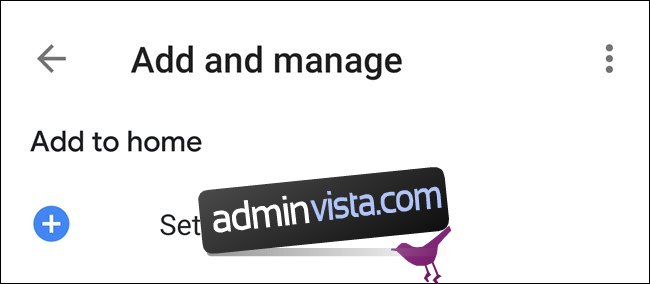
De Processen för Alexa är liknande. Öppna Alexa-appen, tryck på hamburgermenyn uppe till vänster och tryck sedan på ”Lägg till enhet.” Välj kategorin för den smarta enheten – till exempel ”Lätt” eller ”Plug”. Välj dess tillverkare och följ anvisningarna för att länka dina konton.
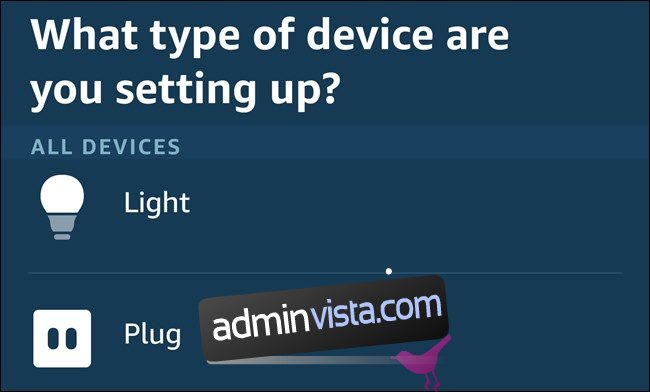
HomeKit har den mest intuitiva processen för att lägga till en enhet. Tryck på ”Lägg till tillbehör” och använd sedan din iPhone eller iPads kamera för att skanna QR-koden på enhetens låda. Följ anvisningarna för att namnge enheten och lägga till den i ett rum.
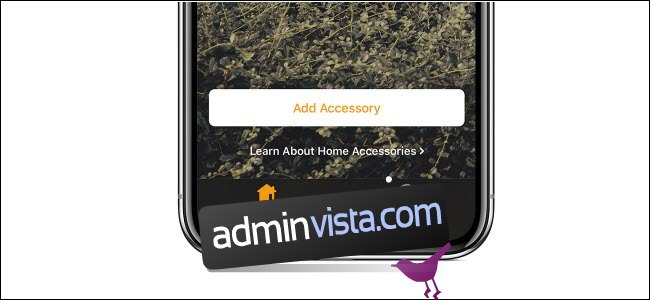
Varje smarthub har olika sätt att lägga till enheter. Processen kan också variera beroende på vilken typ av enhet det är (Z-wave, Zigbee, glödlampa, ljusströmbrytare, etc.). Du kan kolla webbplatsen för din smarthub för att se den aktuella metoden för att lägga till en enhet.
Du kan också ställa in delning för dina familjemedlemmar, så att alla har åtkomst med en app. I den Google Home app, tryck på ”Lägg till” och välj sedan ”Bjud in en hemmedlem”. För Alexa, loggar du in på Amazons Hushållsplats och lägg till medlemmar i ditt Alexa-hushåll. I Apples Home-app, tryck på hemikonen i det övre vänstra hörnet. Tryck på ”Heminställningar” och tryck sedan på hemmet (du har förmodligen bara det) som du vill bjuda in någon till. Under personersektionen trycker du på ”Bjud in” och följer anvisningarna.
Du måste fortfarande använda den ursprungliga appen (ibland)
Trots målet med en enda app bör du inte avinstallera den ursprungliga appen för dina smarta enheter. Du måste fortfarande använda dem ibland. Alexa och Google kan till exempel inte uppgradera firmware för dina smarta pluggar, så du måste göra det via originalappen.
Ibland missar du också några funktioner när du går igenom en annan app. Till exempel erbjuder Philips Hue-appen fler färgval för dina glödlampor än Google Home-appen. I det specifika fallet kan det vara bra att skapa en scen i Philips Hue-appen (det kan finnas liknande alternativ för andra enheter i deras specifika appar).
Google Home, Alexa och HomeKit erbjuder alla en viss mängd scenstöd, beroende på enheten, vilket låter dig stanna i din enda app oftare. För mer finjusterad kontroll behöver du dock fortfarande den ursprungliga appen.
Ändå, om du kan kontrollera minst 90 procent av dina enheter, rutiner, timers, etc. i en enda app, kommer du att spendera mycket mindre tid på att försöka lista ut vilken app du ska använda. Och du och resten av din familj kommer att vara tacksamma för att du anstränger dig.